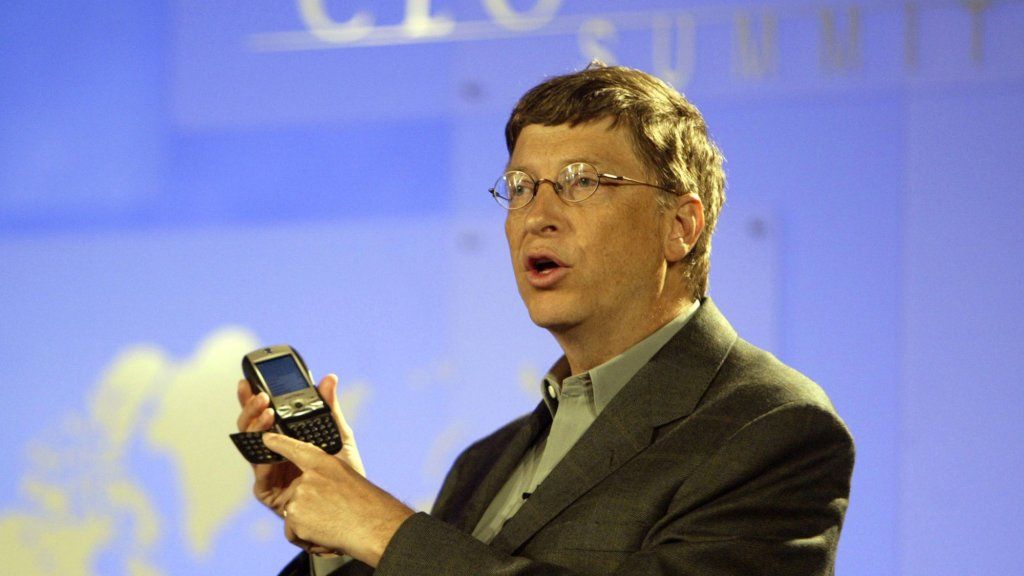Catatan: Catatan ini dikemas kini pada 3/20/20.
Sekiranya anda tiba-tiba mendapati diri anda menghabiskan lebih banyak masa untuk melihat rakan sekerja anda melalui konferensi video Zoom akibat wabak coronavirus, anda tidak sendirian. Sekiranya anda tidak terbiasa dengan perjumpaan video, pada mulanya sedikit menakutkan.
Nasib baik, ada amalan terbaik yang boleh anda gunakan, seperti membiarkan diri anda dalam keadaan bisu dan sentiasa mengaktifkan kamera (kecuali jika anda mempunyai alasan yang baik) Kedua-duanya berusaha untuk membina pertemuan yang produktif dan menarik dengan pasukan terpencil anda.
apakah nilai bersih mary tyler moore
Berikut adalah beberapa petua tambahan untuk memanfaatkan sepenuhnya perjumpaan Zoom anda.
1. Gunakan Ruang Tunggu
Sekiranya anda mengadakan banyak perjumpaan, terutama dengan kalendar penuh, selalu ada kemungkinan orang atau orang dalam perjumpaan anda yang seterusnya akan masuk beberapa minit lebih awal, atau mesyuarat mungkin berlangsung lama. Nasib baik, Zoom mempunyai ciri ruang menunggu yang membolehkan anda menempatkan hadirin baru di sana dan bukannya hanya muncul di bilik mesyuarat anda.
Untuk melakukan ini, log masuk ke akaun anda di Zoom.com, pilih Pilihan, dan tatal ke bawah ke Mesyuarat (lanjutan), di mana anda boleh menghidupkan atau mematikan ruang menunggu.
2. Buat Mesyuarat Berulang
Sekiranya anda bertemu dengan orang yang sama secara berkala, anda boleh membuat pertemuan berulang dalam Zoom, yang menggunakan tetapan yang sama dan juga pautan mesyuarat yang sama. Ini memudahkan anda mengatur jadual, dan kerana ia tidak menggunakan jemputan perjumpaan peribadi anda, anda dapat memisahkan kumpulan hadirin yang berbeza. Cukup log masuk ke Zoom, pilih 'Mesyuarat' dan pilih 'Jadualkan Mesyuarat.' Kemudian klik kotak untuk 'pertemuan berulang.'
3. Gunakan Penjejakan Perhatian
Salah satu perkara paling sukar semasa anda mengadakan mesyuarat, terutamanya jika anda berkongsi skrin, adalah sukar untuk melihat peserta anda. Secara semula jadi, sebilangan peserta tersebut mungkin sedang mengerjakan sesuatu yang lain atau tidak memberi anda perhatian sepenuhnya dan tidak berbelah bagi. Sekiranya itu masalah, anda boleh menghidupkan fitur 'Attention Tracking', yang akan memberi tahu anda jika salah seorang peserta anda telah memindahkan tetingkap lain di hadapan Zoom. Ciri ini juga berada di bawah tetapan mesyuarat lanjutan.
4. Minta Kawalan Desktop Lain
Kadang kala menolong rakan sekerja mendiagnosis masalah atau mengerjakan projek akan menjadi lebih mudah jika anda duduk di sebelah orang itu. Walaupun Zoom belum menyelesaikan sepenuhnya masalah itu, ia membolehkan anda meminta kawalan desktop peserta anda. Mereka harus menyetujui permintaan itu, tetapi anda dapat menggerakkan kursor mereka dengan tetikus dan papan kekunci anda sendiri, yang sangat berguna untuk demo atau sokongan teknikal.
5. Perhatikan Latar Belakang Anda
Kami biasanya tidak terlalu memperhatikan apa yang ada di belakang kami sehingga kami masuk ke mesyuarat dan dapat melihat sendiri. Selalunya anda menyedari bahawa mungkin bernilai memberi perhatian lebih kepada apa yang dilihat oleh orang lain. Sekiranya anda tidak mempunyai pilihan yang bagus, Zoom mempunyai 'latar belakang maya' yang dapat anda tetapkan dalam aplikasi Zoom pada komputer riba anda.
6. Rakam Mesyuarat Anda
Zoom versi percuma membolehkan anda merakam panggilan ke komputer anda, yang sangat sesuai untuk mesyuarat dan demo. Versi berbayar juga membolehkan anda menyimpan rakaman ke awan, yang memudahkan untuk berkongsi dengan ahli pasukan kemudian dengan hanya menghantar pautan melalui e-mel.
7. Sentuh Penampilan Anda
Sekiranya anda ingin bersenang-senang sedikit, atau jika anda mengadakan pertemuan sebelum anda berpeluang bersiap sepenuhnya untuk hari itu, anda boleh memilih tetapan 'sentuh penampilan saya'. Dari Aplikasi Zoom pada komputer riba anda, pilih 'pilihan' dan kemudian 'tetapan video', untuk menambahkan kesan menghaluskan kulit yang halus.
Bonus: Gunakan Pasangan Telinga atau Fon Kepala yang Baik
Memastikan pasukan anda dapat mendengar anda dengan baik, terutama jika anda bekerja di suatu tempat di mana terdapat kebisingan latar belakang. Perkara yang sama berlaku kerana dapat mendengarnya. Saya peminat peribadi Apple AirPods Pro, tetapi sejujurnya, apa-apa bayaran fon kepala berwayar atau tanpa wayar akan dilakukan.
Ngomong-ngomong, jika anda baru dalam persidangan video, Zoom juga sangat membantu panduan sumber didedikasikan untuk pasukan sokongan yang terjejas oleh Covid-19. Ia merangkumi latihan percuma serta beberapa amalan terbaik yang boleh anda gunakan untuk memastikan pasukan anda sentiasa berhubung.
matt barnes nilai bersih 2015